សម្របសម្រួលកាលវិភាគ Blue របស់អ្នកទៅកាន់កាលវិភាគខាងក្រៅ។
Blue អនុញ្ញាតឱ្យអ្នកសម្របសម្រួលទិន្នន័យកាលវិភាគជាមួយកាលវិភាគខាងក្រៅ រួមមាន៖
- Google Calendar
- Outlook
- iCal (Apple)
នេះមានន័យថា ព្រឹត្តិការណ៍កាលវិភាគពី Blue អាចត្រូវបានបង្ហាញនៅក្នុងកាលវិភាគផ្ទាល់ខ្លួន ឬកាលវិភាគការងាររបស់អ្នក។
សូមចំណាំថាការសម្របសម្រួលកាលវិភាគធ្វើការក្នុងទិសមួយ។ អ្នកអាចសម្របសម្រួល Blue ទៅកាន់កាលវិភាគរបស់អ្នក ប៉ុន្តែមិនអាចធ្វើវិញទេជាមួយវិធីនេះ។
មានកាលវិភាគបីប្រភេទនៅក្នុង Blue ដែលអាចសម្របសម្រួលបានក្នុង Blue
- កាលវិភាគផ្ទាល់ខ្លួន: កំណត់ត្រាទាំងអស់ដែលមានកាលបរិច្ឆេទដែលត្រូវបានចាត់តាំងឱ្យអ្នកនៅក្នុងគម្រោងទាំងអស់របស់អ្នក
- កាលវិភាគគម្រោង: កំណត់ត្រាទាំងអស់ដែលមានកាលបរិច្ឆេទនៅក្នុងគម្រោងជាក់លាក់មួយ។
- កាលវិភាគក្រុមហ៊ុន: កំណត់ត្រាទាំងអស់ដែលមានកាលបរិច្ឆេទនៅក្នុងគម្រោងទាំងអស់ដែលអ្នកជាផ្នែកមួយ។
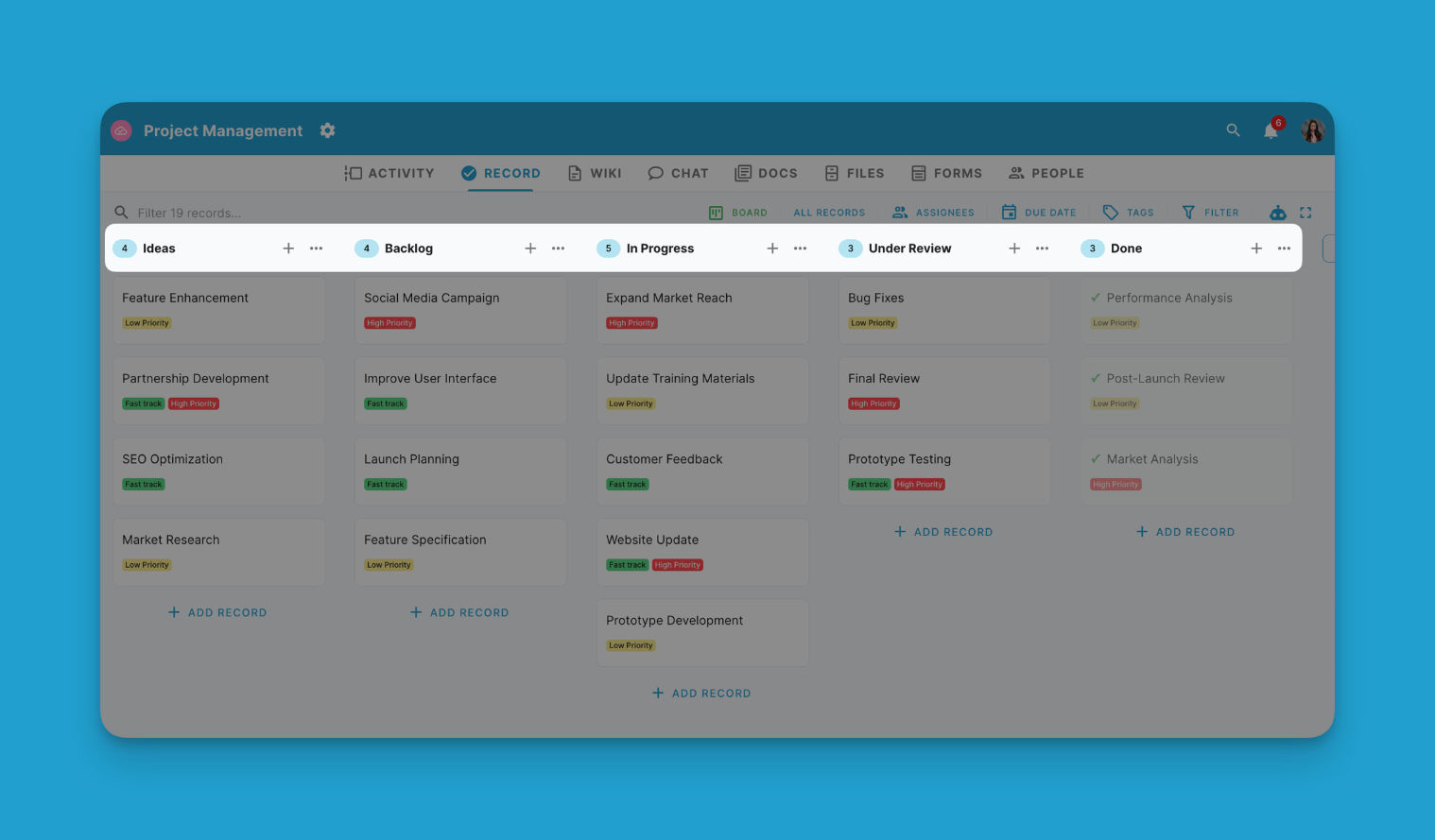
មគ្គុទេសក៍វិជ្ជាជីវៈអំពីកន្លែងដែលអ្នកអាចចូលដំណើរការកាលវិភាគសម្របសម្រួលបីប្រភេទនៅក្នុង Blue។
នៅខាងស្តាំខាងលើនៃកាលវិភាគណាមួយ អ្នកនឹងឃើញប៊ូតុង "Sync Calendar":
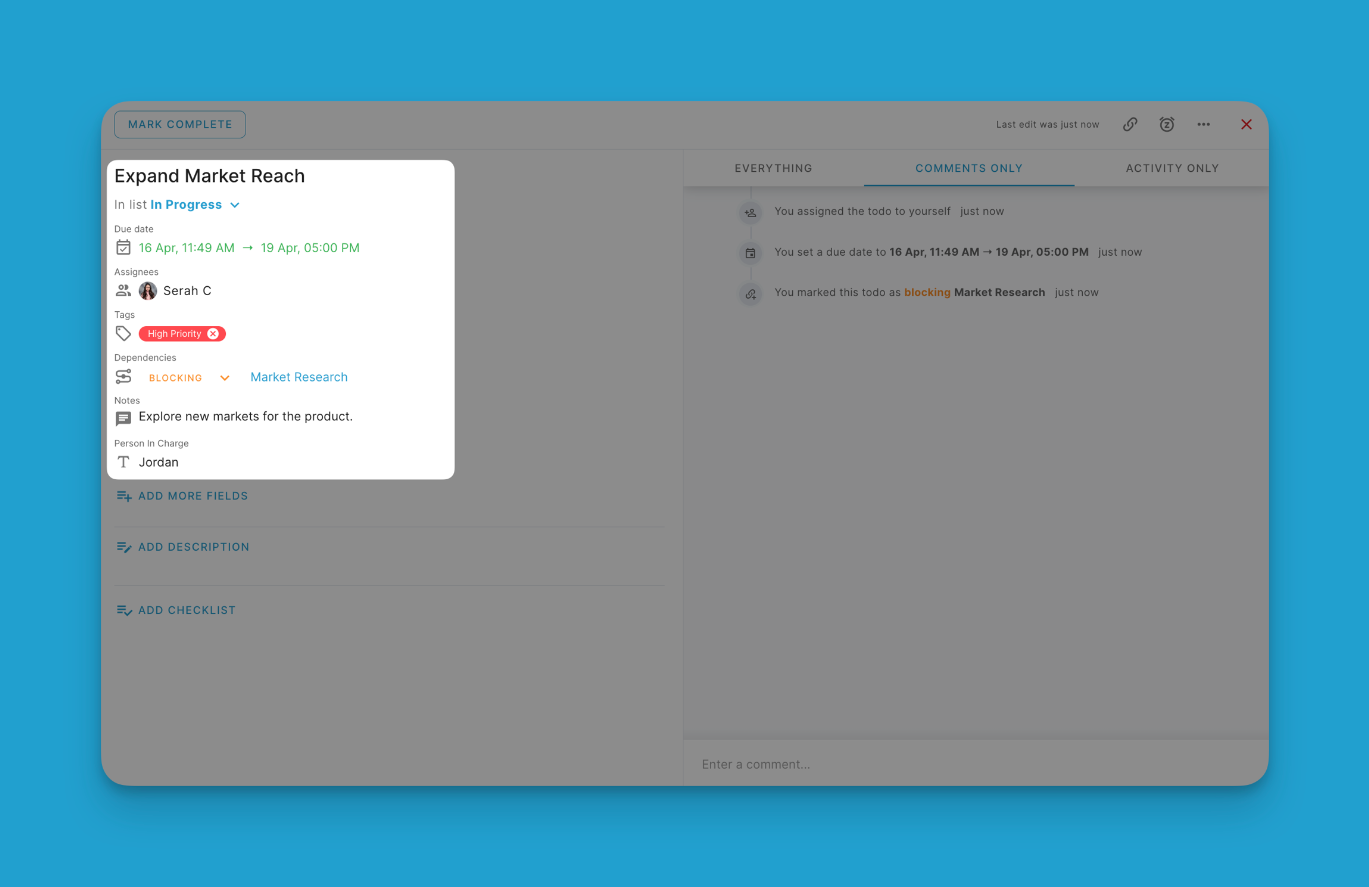
ប៊ូតុងសម្របសម្រួលកាលវិភាគ
ពេលដែលអ្នកចុចប៊ូតុងសម្របសម្រួលកាលវិភាគ អ្នកនឹងឃើញតំណដែលអ្នកអាចចុចដើម្បីចម្លង។
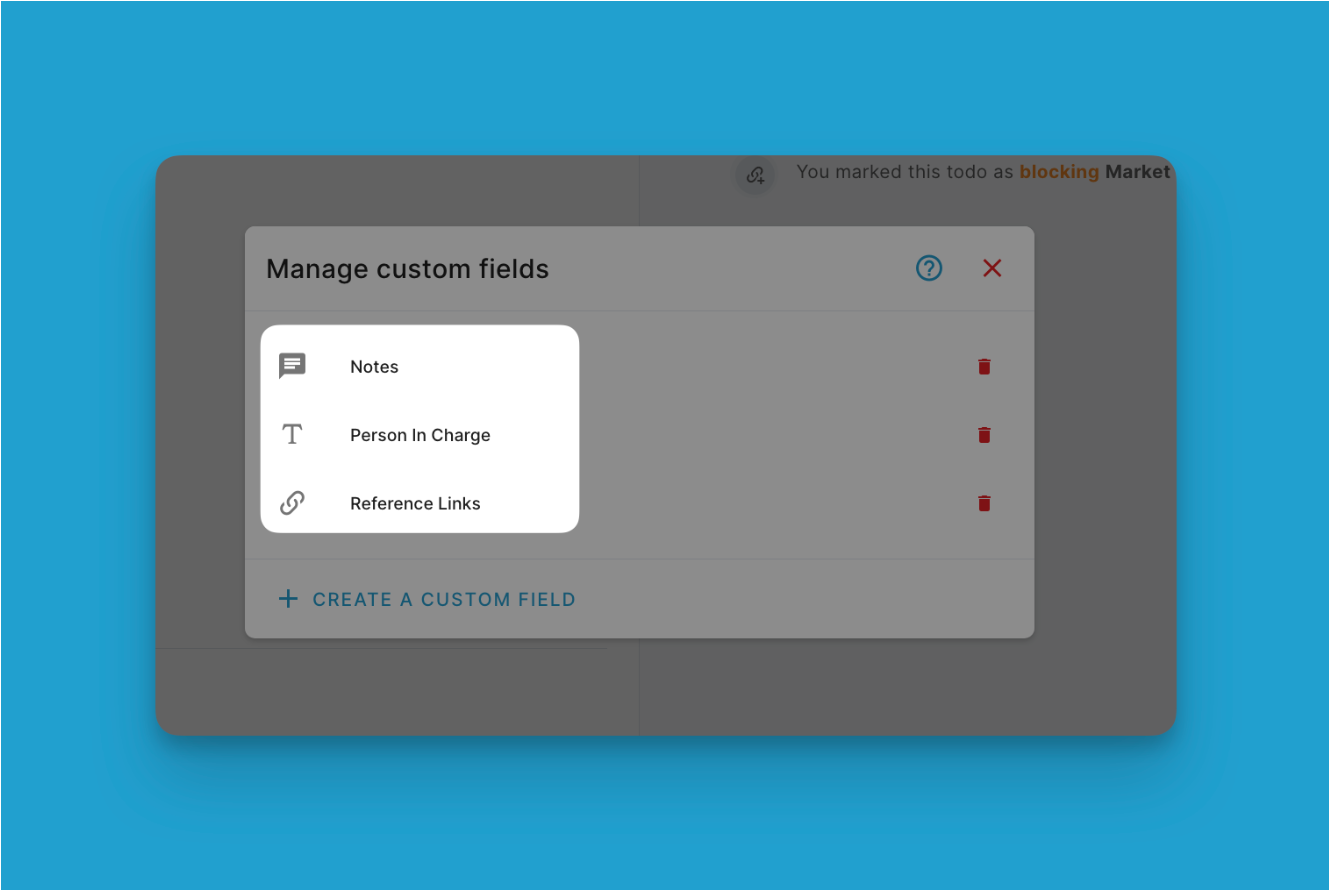
URL សម្របសម្រួលកាលវិភាគ Blue
បន្ថែមកាលវិភាគថ្មីទៅកាលវិភាគផ្ទាល់ខ្លួន ឬកាលវិភាគការងាររបស់អ្នក។ បន្ទាប់មក បន្ថែមកាលវិភាគថ្មីទៅកាលវិភាគផ្ទាល់ខ្លួន ឬកាលវិភាគការងាររបស់អ្នក។ ជ្រើសរើសជម្រើស "From URL" ហើយបិទ URL សម្របសម្រួល Blue។
អ្នកអាចស្វែងរកការណែនាំជាក់លាក់សម្រាប់វេទិកាសំខាន់ៗ៖
កាលវិភាគ Blue នឹងបង្ហាញជាកាលវិភាគដែលអាចប្ដូរបាន។ ប្ដូរបើកដើម្បីមើលកាលវិភាគនេះនៅក្នុងអន្តរកម្មនៃវេទិកាកាលវិភាគរបស់អ្នក។ ឥឡូវនេះ នៅពេលដែលអ្នកបន្ថែម កែប្រែ ឬលុបព្រឹត្តិការណ៍នៅក្នុងកាលវិភាគរបស់ Blue ការផ្លាស់ប្តូរទាំងនេះនឹងសម្របសម្រួលទៅកាន់កាលវិភាគដែលបានភ្ជាប់របស់អ្នកដោយស្វ័យប្រវត្តិ។
ការសម្របសម្រួលទៅកាលវិភាគខាងក្រៅរក្សាទុកព្រឹត្តិការណ៍ Blue របស់អ្នកឱ្យត្រូវបានបញ្ចូលដោយផ្ទាល់ទៅក្នុងការងារប្រចាំថ្ងៃ និងកាលវិភាគរបស់អ្នកនៅលើឧបករណ៍។ នេះធានាថាអ្នកមានការមើលឃើញពេញលេញអំពីការងារមកដល់ដោយគ្មានការផ្លាស់ប្តូរព contexto។